Wi-Fi роутеры являются неотъемлемой частью нашей повседневной жизни. Они обеспечивают нам доступ к Интернету, позволяют подключаться к сети со смартфонов, планшетов, ноутбуков и других устройств. Однако, иногда могут возникнуть сбои или проблемы с настройками, которые могут вызвать проблемы соединения или даже полное отсутствие доступа к Интернету.
В таких ситуациях очень часто требуется восстановить настройки Wi-Fi роутера. Но как это сделать? Далее мы рассмотрим несколько эффективных способов, которые помогут вам быстро и легко восстановить работу вашего роутера.
Первым и самым простым способом восстановления настроек Wi-Fi роутера является его перезагрузка. Для этого вам необходимо выключить роутер из розетки, подождать несколько минут и снова включить. Таким образом, роутер будет перезагружен, и его настройки вернутся в исходное состояние. Если после перезагрузки проблема не ушла, то можно перейти к другим методам восстановления настроек.
Что делать, если Wi-Fi роутер вышел из строя: восстановление настроек
Повреждение Wi-Fi роутера может привести к проблемам с подключением к сети Интернет и потерей настроек. Если ваш роутер вышел из строя, но вы не хотите тратить деньги на новое устройство, вы можете попробовать восстановить его настройки самостоятельно.
Вот несколько эффективных способов восстановления настроек Wi-Fi роутера:
- Проверьте подключение и питание. Убедитесь, что роутер правильно подключен к источнику питания и активный сетевой кабель подключен к WAN-порту роутера.
- Перезагрузите роутер. В большинстве случаев простая перезагрузка может помочь решить многие проблемы с роутером. Отключите роутер от источника питания, подождите несколько минут и затем подключите его снова.
- Сбросьте настройки роутера. Если перезагрузка не помогла, попробуйте выполнить сброс настроек роутера к заводским значениям. Находясь на задней панели роутера, найдите кнопку сброса (обычно с подписью "Reset" или "WPS"). Удерживая кнопку сброса нажатой в течение нескольких секунд, вы сбросите все пользовательские настройки и вернете роутер к начальному состоянию.
- Настройте роутер заново. После сброса настроек вам придется настроить роутер заново. Подключитесь к роутеру с помощью Ethernet-кабеля, откройте веб-браузер и введите IP-адрес роутера (обычно 192.168.0.1 или 192.168.1.1) в строке адреса. Войдите в настройки роутера, выберите тип подключения (DHCP или PPPoE) и введите необходимые данные, предоставленные вашим интернет-провайдером.
- Обновите прошивку роутера. Проверьте, доступна ли новая версия прошивки для вашего роутера на официальном сайте производителя. Если новая версия доступна, скачайте файл прошивки и выполните процесс обновления в соответствии с инструкциями производителя.
Не все проблемы с Wi-Fi роутерами можно решить самостоятельно. Если после всех попыток восстановления роутера вы все еще столкнулись с проблемами, рекомендуется обратиться за помощью к специалисту или заменить роутер на новый.
Помните, что восстановление настроек Wi-Fi роутера может потребовать некоторых навыков и знаний. Если вы не уверены в своих способностях, лучше обратиться к профессионалам, чтобы избежать дополнительных проблем и повреждений оборудования.
Перезагрузка и сброс настроек Wi-Fi роутера
Иногда Wi-Fi роутер может столкнуться с сбоями и проблемами, которые могут повлиять на его производительность и работу. В таких случаях может потребоваться перезагрузка или сброс настроек роутера. В этом разделе мы рассмотрим, как правильно осуществить эти операции.
Перезагрузка роутера
Перезагрузка роутера - это самый простой и доступный способ исправить множество проблем с Wi-Fi соединением. Для этого нужно выполнить следующие шаги:
- Найдите кнопку питания на задней панели роутера.
- Нажмите на эту кнопку и удерживайте ее около 5 секунд.
- Роутер выключится и включится автоматически.
- Подождите несколько минут, чтобы роутер полностью перезагрузился.
После перезагрузки роутера проверьте соединение с Wi-Fi сетью, скорость интернета и работу других устройств. Если проблемы сохраняются, можно попробовать выполнить сброс настроек.
Сброс настроек роутера
Сброс настроек роутера позволяет вернуть его к заводским настройкам. В этом случае все пользовательские настройки будут удалены, поэтому перед сбросом роутера рекомендуется сделать резервную копию важных данных. Чтобы сбросить настройки Wi-Fi роутера, выполните следующие действия:
- Найдите кнопку сброса на задней панели роутера.
- Используйте острую точку, чтобы нажать на эту кнопку и удерживайте ее около 10 секунд.
- Роутер перезагрузится и все настройки будут сброшены до заводских.
- Подождите несколько минут, чтобы роутер полностью перезагрузился.
После сброса настроек роутера настройте его заново, следуя инструкциям, прилагаемым к устройству или используя веб-интерфейс администратора роутера.
При перезагрузке либо сбросе настроек Wi-Fi роутера всегда помните о сохранении важных данных и настроек. Однако, если после выполнения этих операций проблемы с Wi-Fi соединением сохраняются, возможно, потребуется обращение к специалисту или покупка нового роутера.
Обновление прошивки Wi-Fi роутера для восстановления функциональности

Прежде чем обновлять прошивку, убедитесь, что модель вашего роутера поддерживает данную функцию. Изучите руководство пользователя или посетите официальный сайт производителя для получения информации о наличии и способе обновления прошивки.
Во время обновления рекомендуется следовать инструкциям производителя, но, в общих чертах, процесс обновления прошивки выглядит следующим образом:
- Подключите компьютер к роутеру с помощью Ethernet-кабеля.
- Откройте веб-браузер (например, Google Chrome или Mozilla Firefox) и введите IP-адрес роутера в адресной строке.
- Введите имя пользователя и пароль для доступа к панели управления роутера.
- Найдите раздел "Обновление прошивки" или подобное название.
- Загрузите последнюю версию прошивки с официального сайта производителя.
- Нажмите кнопку "Обновить прошивку" и дождитесь завершения процесса.
- Не отключайте питание роутера во время обновления!
- Перезагрузите роутер и проверьте его работу.
Обновление прошивки может занять некоторое время, поэтому будьте терпеливы. Если процесс завершился успешно, ваш роутер будет готов к использованию с обновленными настройками и исправленными ошибками.
Важно: Перед обновлением прошивки Wi-Fi роутера рекомендуется создать резервную копию настроек. Это позволит быстро восстановить вашу старую конфигурацию в случае проблем или нежелательных изменений.
Имейте в виду, что неправильное обновление прошивки может повредить ваш роутер. Поэтому будьте внимательны и следуйте рекомендациям производителя.
Восстановление настроек Wi-Fi роутера через веб-интерфейс
Если возникли проблемы с работой Wi-Fi роутера и требуется восстановить его настройки, можно воспользоваться специальным веб-интерфейсом, который позволяет изменять конфигурацию устройства.
Для начала необходимо установить соединение с роутером, используя проводное подключение к компьютеру через Ethernet-порт. Затем откройте любой веб-браузер и введите IP-адрес своего роутера в адресную строку.
После этого откроется страница веб-интерфейса роутера, где можно будет восстановить настройки. Обычно вход в интерфейс не требует пароля, но возможно придется ввести логин и пароль, если они были ранее установлены.
На странице интерфейса найдите раздел "Настройки" или "Configuration" и перейдите в него. В этом разделе обычно находятся все основные настройки роутера, включая Wi-Fi.
Для восстановления настроек Wi-Fi роутера найдите опцию "Wi-Fi" или "Wireless". Здесь можно изменить SSID (имя сети), пароль и другие параметры. Чтобы восстановить настройки по умолчанию, нажмите кнопку "Сбросить" или "Reset". Обратите внимание, что при этом все ранее сохраненные настройки будут удалены.
После того, как восстановление настроек будет завершено, роутер автоматически перезагрузится и применит новые параметры. Теперь вы сможете подключиться к восстановленной Wi-Fi сети с новыми настройками.
Помните, что восстановление настроек Wi-Fi роутера через веб-интерфейс может быть необходимо только при серьезных проблемах с устройством. Если возникают незначительные проблемы, попробуйте сначала перезагрузить роутер или выполнить его сброс к заводским настройкам, не используя веб-интерфейс.
Восстановление Wi-Fi роутера с помощью специальных программ для диагностики
Если у вас возникла проблема с Wi-Fi роутером и вы не можете восстановить настройки сами, стоит обратиться к специальным программам для диагностики и восстановления работы вашего устройства.
На рынке существует множество бесплатных программ, таких как NetSpot, InSSIDer, Acrylic Wi-Fi Home и другие. Они позволяют провести анализ Wi-Fi сети, выявить возможные проблемы, оценить качество сигнала и узнать, как улучшить работу вашего роутера.
Для начала установите одну из программ на свой компьютер или ноутбук. Запустите программу и дождитесь завершения процесса анализа вашей Wi-Fi сети. После этого вы получите детальную информацию о вашем роутере, силе и качестве сигнала, а также о возможных проблемах, которые могут быть связаны с его работой.
На основании полученных данных вы сможете определить, что именно необходимо сделать, чтобы восстановить работу Wi-Fi роутера. Это может быть замена антенны, настройка каналов Wi-Fi, обновление прошивки, смена местоположения роутера и т.д.
Не забывайте, что специальные программы для диагностики Wi-Fi роутера могут значительно облегчить восстановление работы вашего устройства. Они помогут вам быстро и точно выявить проблему и применить необходимые меры для ее решения.
Важно помнить:
- Скачивайте программы только с официальных и проверенных источников.
- Следите за обновлениями программ, чтобы использовать самую актуальную версию.
- Используйте программы в соответствии с инструкциями производителя.
- Если у вас возникли трудности при использовании программ, обратитесь за помощью к специалистам.
Использование специальных программ для диагностики Wi-Fi роутера – это надежный и эффективный способ восстановить работу вашего устройства и настроить его для оптимального использования. Не стоит бояться использовать подобные программы, если вы не справляетесь с проблемой самостоятельно. Восстановите работу своего Wi-Fi роутера и наслаждайтесь стабильной и качественной сетью!